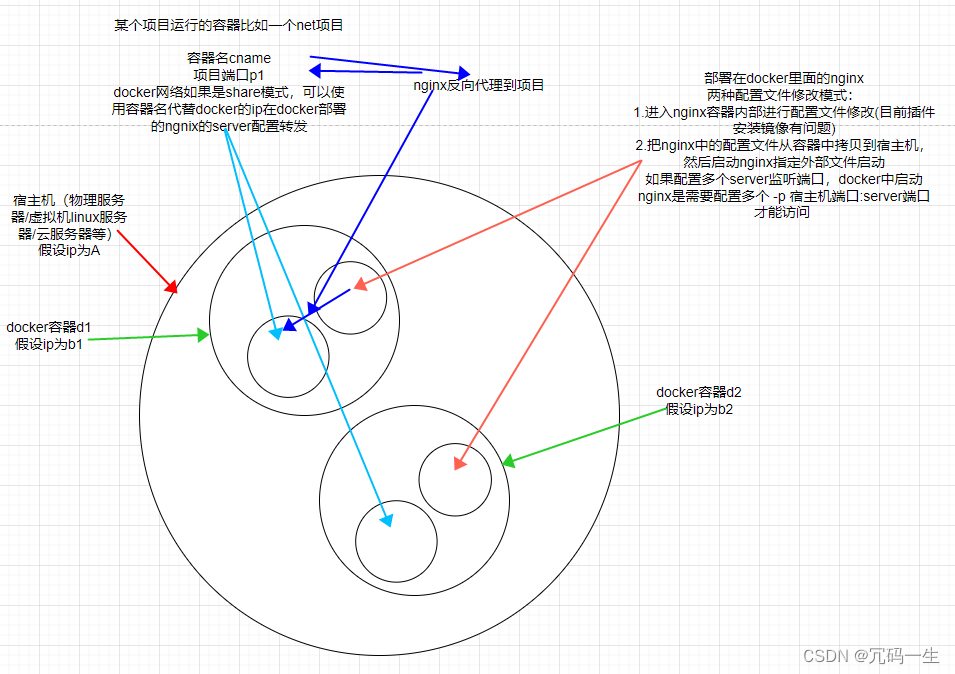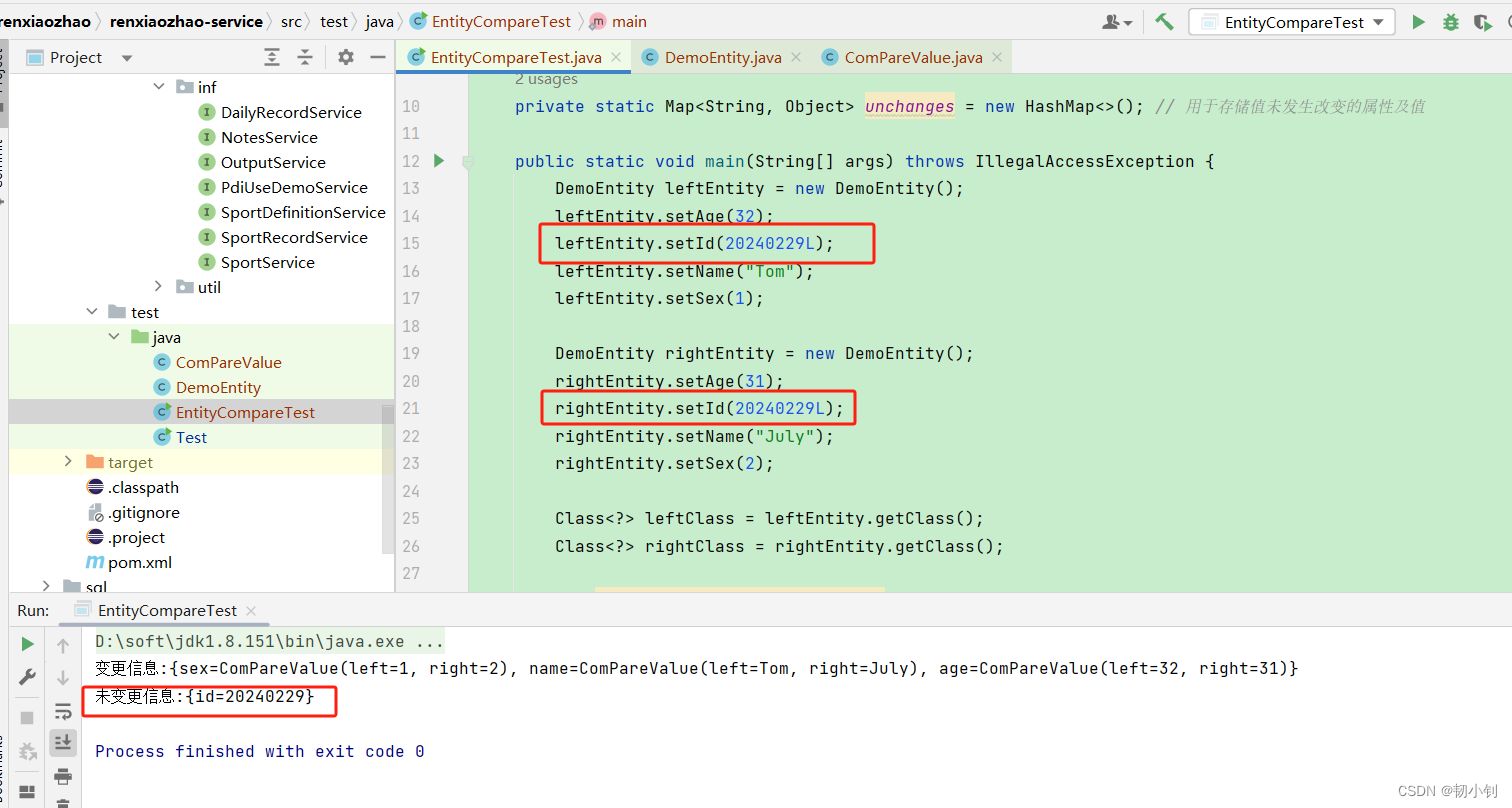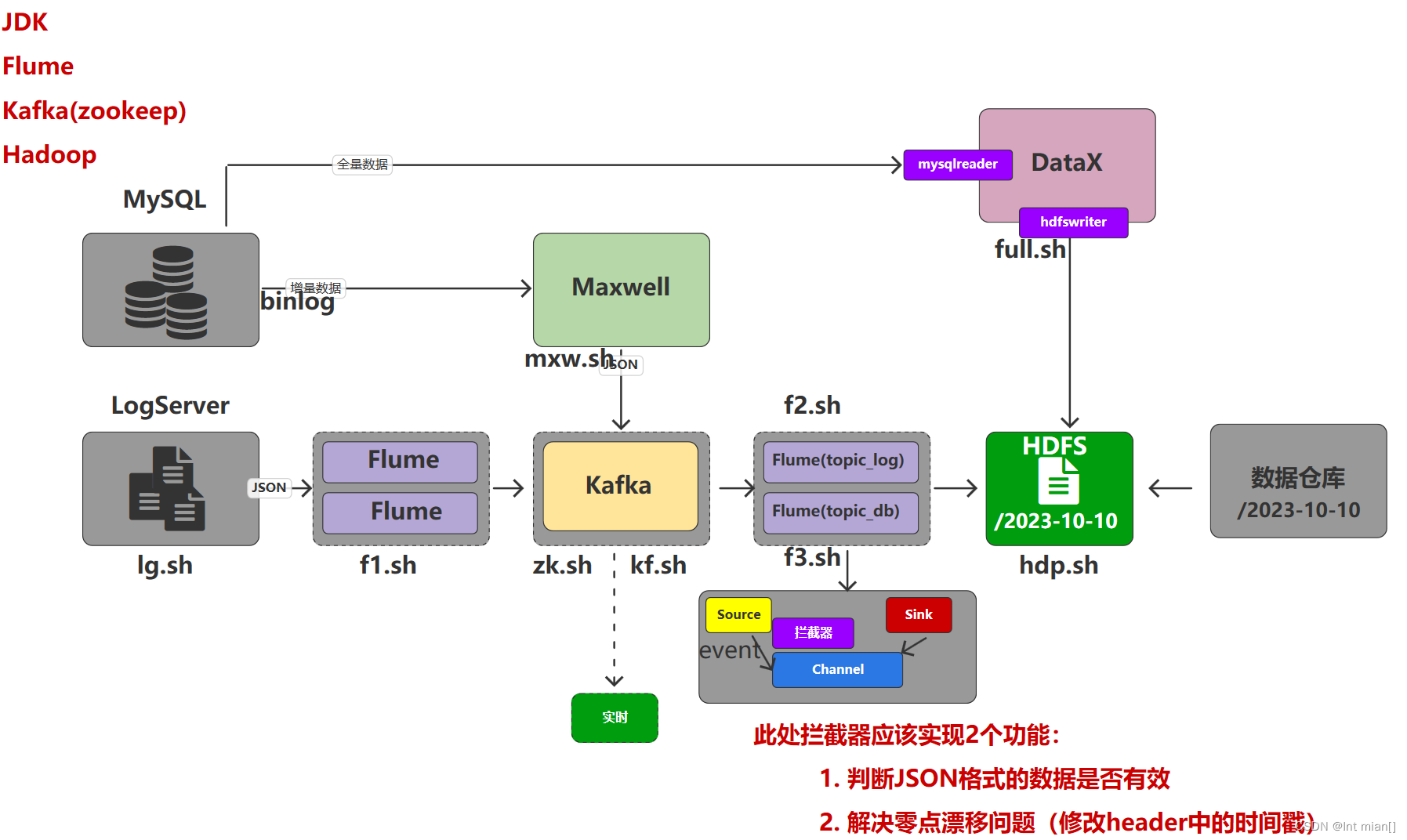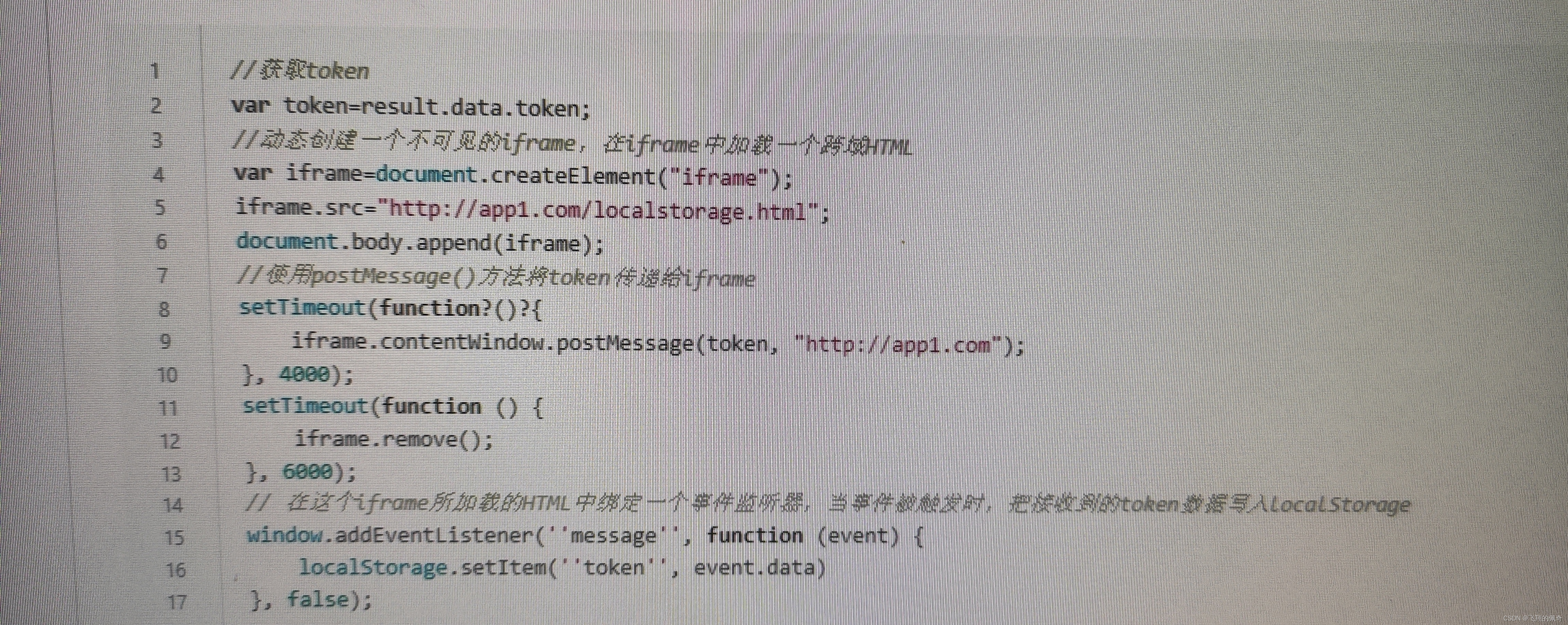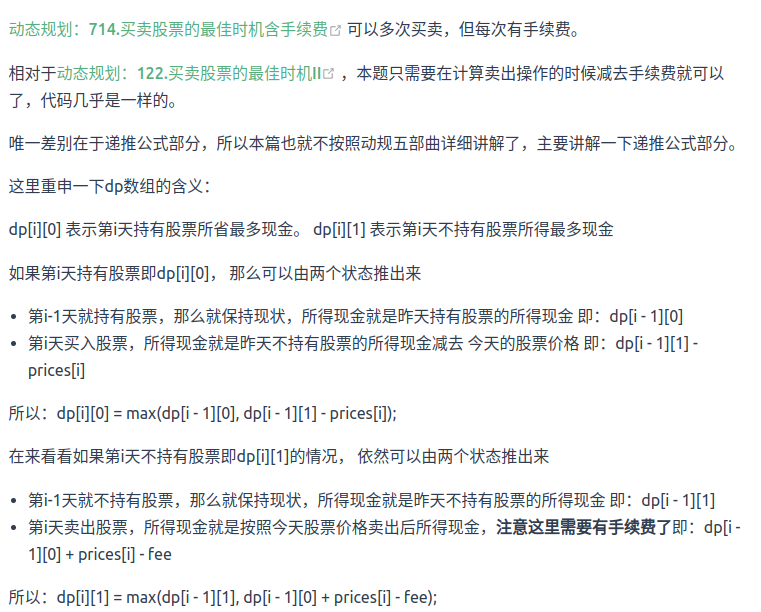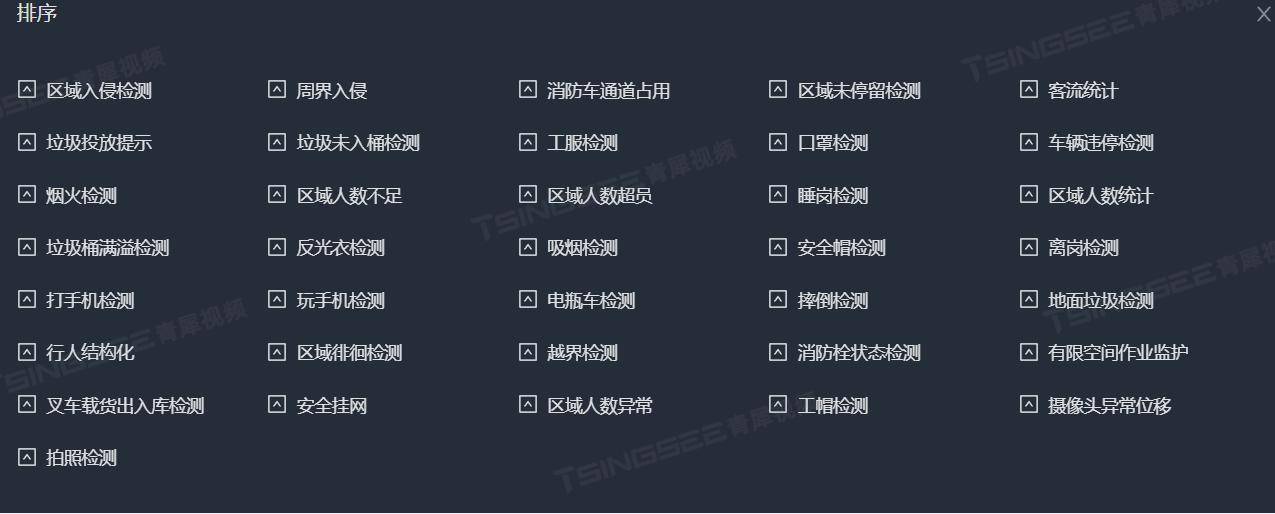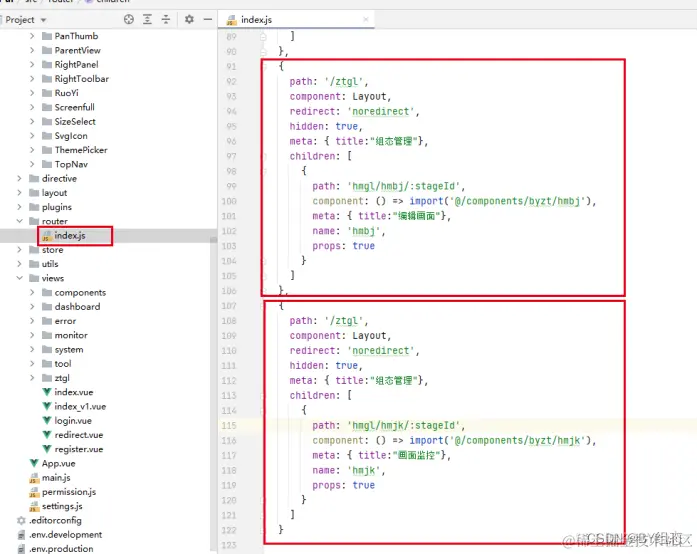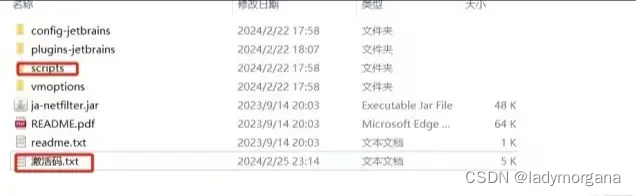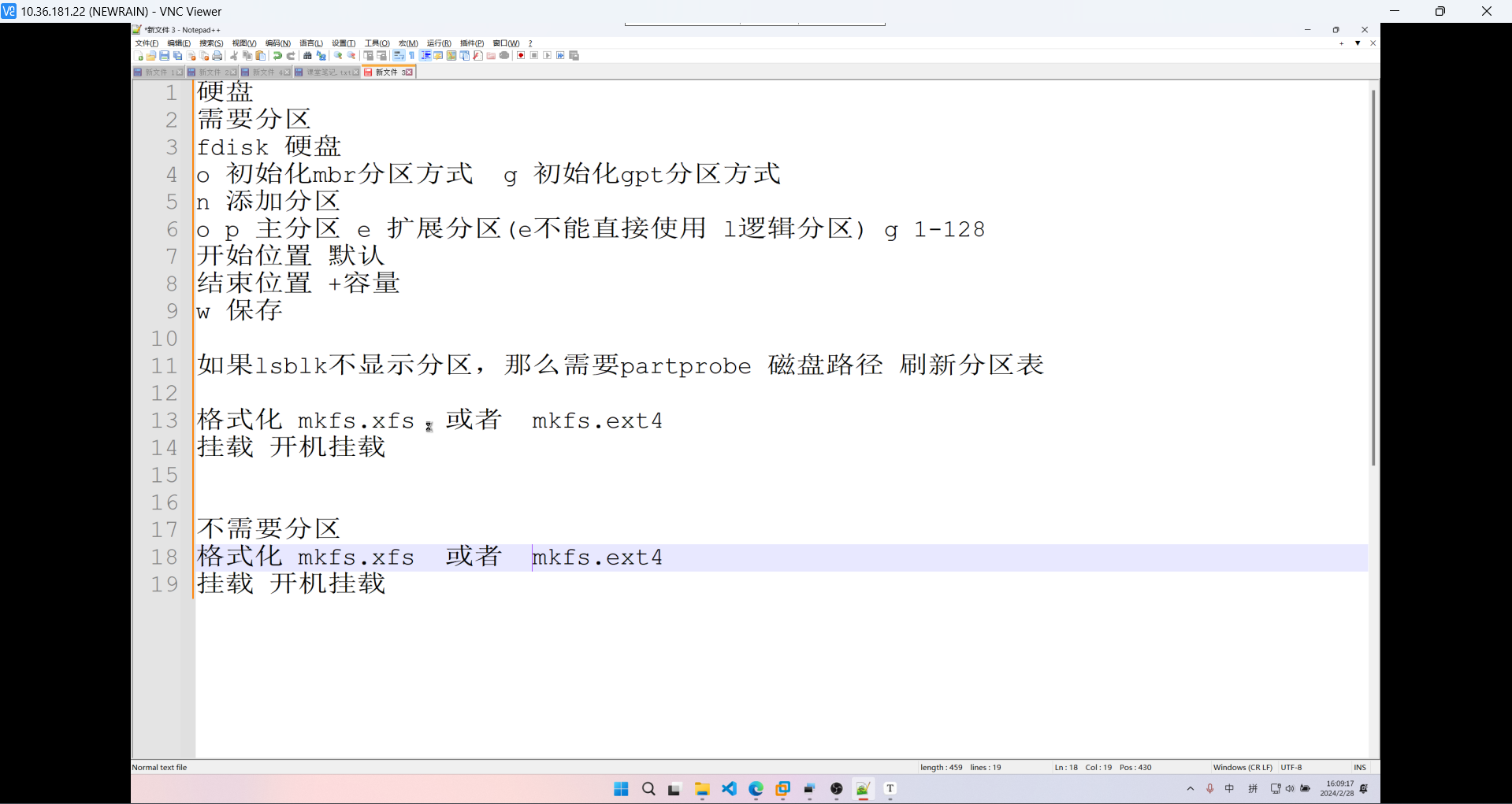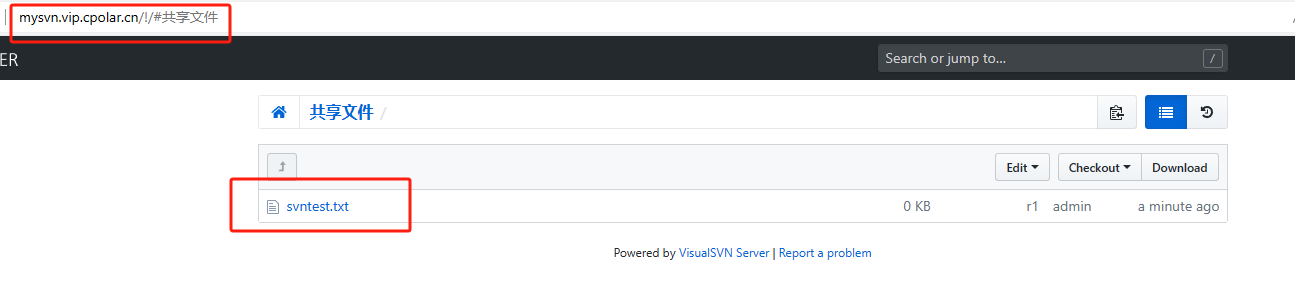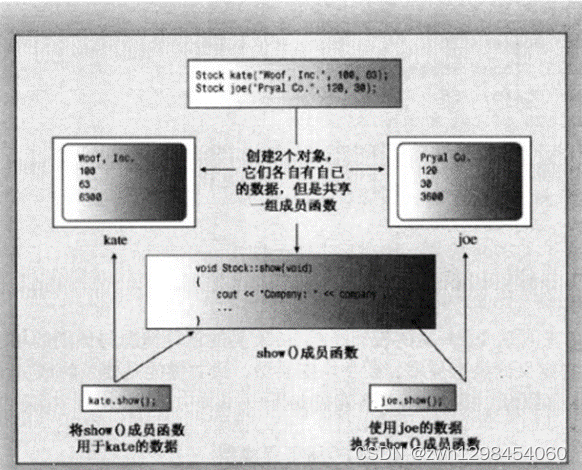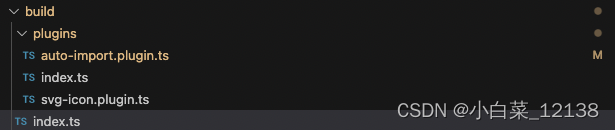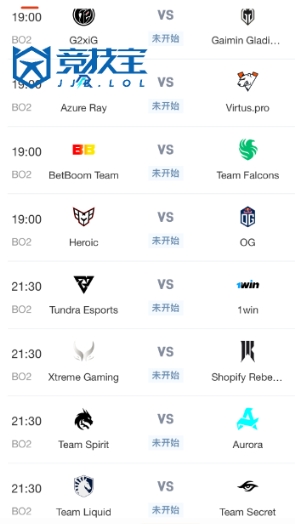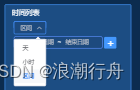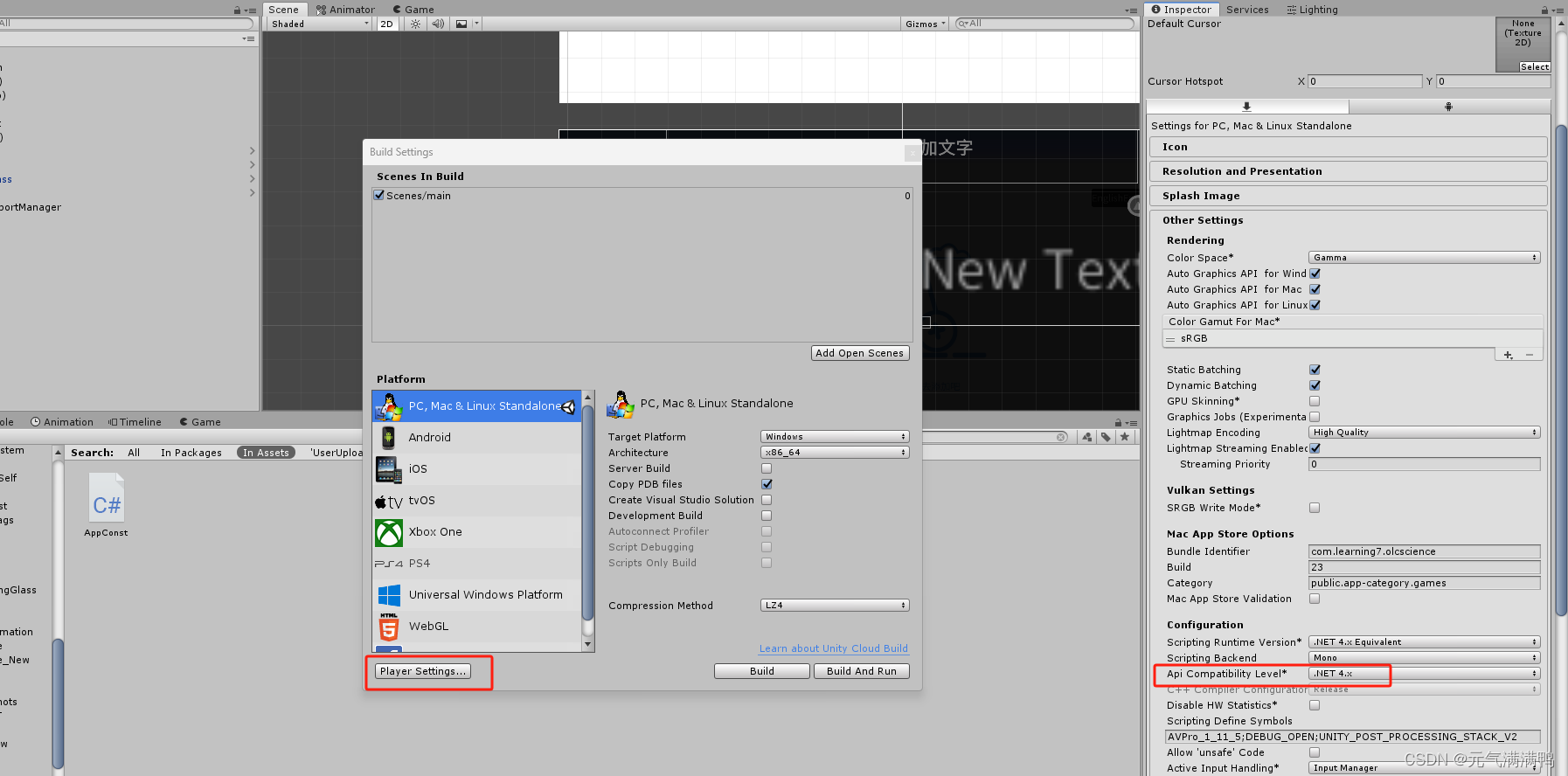文章目录
- 1. Tabs标签页
- 2. 单选框 el-radio
- 3. 复选框 el-checkbox
- 4. 下拉框 el-select
- 5. 表格 el-table
- 6. 对话框 el-dialog
- 7. 文字提示 el-tooltip
- 8. 抽屉 el-drawer
1. Tabs标签页
<template>
<el-tabs v-model="activeName" @tab-click="handleClick">
<el-tab-pane label="用户管理" name="first">用户管理</el-tab-pane>
<el-tab-pane label="配置管理" name="second">配置管理</el-tab-pane>
<el-tab-pane label="角色管理" name="third">角色管理</el-tab-pane>
<el-tab-pane label="定时任务补偿" name="fourth">定时任务补偿</el-tab-pane>
</el-tabs>
</template>
<script>
export default {
data() {
return {
activeName: 'first'
};
},
methods: {
handleClick(tab, event) {
console.log(tab, event);
}
}
};
</script>
v-model="activeName"
- 具体来说,v-model 指令将 <el-tabs> 组件的当前激活状态(即当前显示的 <el-tab-pane>)与 Vue 实例中的一个数据属性(在这个例子中是 activeName)进行了绑定。
- 用户通过点击或其他交互方式改变 <el-tabs> 的激活状态时,activeName 的值会自动更新为相应标签页的 name 属性值。
- 反过来,如果 Vue 实例中的 activeName 数据属性的值通过某种方式(如方法调用或计算属性更新)发生了变化,<el-tabs> 组件的激活状态也会相应地更新,以显示与新的 activeName* 值对应的标签页。
2. 单选框 el-radio
<template>
<el-radio-group v-model="radio">
<el-radio :label="3">备选项</el-radio>
<el-radio :label="6">备选项</el-radio>
<el-radio :label="9">备选项</el-radio>
</el-radio-group>
</template>
<script>
export default {
data () {
return {
radio: 3
};
}
}
</script>
v-model="radio"
当用户点击其中一个**<el-radio>** 按钮时,v-model 会确保 radio 数据属性的值更新为所选按钮的 label 值。如果用户选择了 label 为 ‘2’ 的按钮,radio 的值将变为 ‘2’,反之亦然。这种双向绑定确保了 Vue 实例的数据和 DOM 状态始终保持同步。
3. 复选框 el-checkbox
<template>
<el-checkbox-group v-model="checkList">
<el-checkbox label="复选框 A"></el-checkbox>
<el-checkbox label="复选框 B"></el-checkbox>
<el-checkbox label="复选框 C"></el-checkbox>
<el-checkbox label="禁用" disabled></el-checkbox>
<el-checkbox label="选中且禁用" disabled></el-checkbox>
</el-checkbox-group>
</template>
<script>
export default {
data () {
return {
checkList: ['选中且禁用','复选框 A']
};
}
};
</script>
4. 下拉框 el-select
<template>
<el-select v-model="value" placeholder="请选择">
<el-option
v-for="item in options"
:key="item.value"
:label="item.label"
:value="item.value">
</el-option>
</el-select>
</template>
<script>
export default {
data() {
return {
options: [{
value: '选项1',
label: '黄金糕'
}, {
value: '选项2',
label: '双皮奶'
}, {
value: '选项3',
label: '蚵仔煎'
}, {
value: '选项4',
label: '龙须面'
}, {
value: '选项5',
label: '北京烤鸭'
}],
value: ''
}
}
}
</script>
v-model="value"
当用户从下拉选择框中选择一个选项时,data 的值将更新为所选项的 value。同样地,如果你在 Vue 实例中改变 data 的值,下拉选择框的选中项也会相应地更新。
5. 表格 el-table
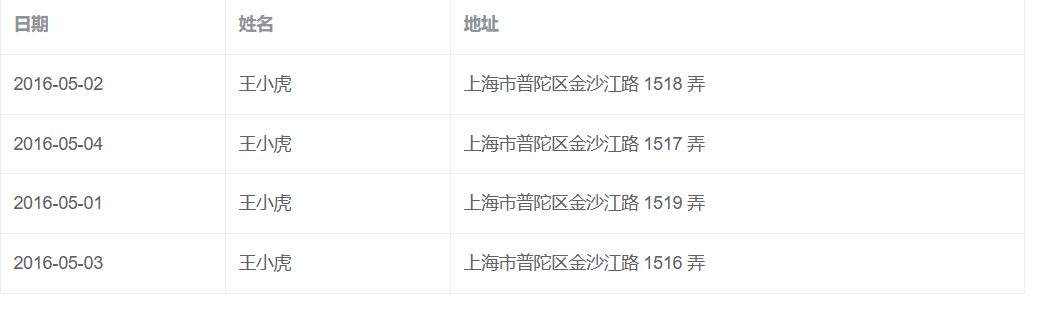
<template>
<el-table
:data="tableData"
border
style="width: 100%">
<el-table-column
prop="date"
label="日期"
width="180">
</el-table-column>
<el-table-column
prop="name"
label="姓名"
width="180">
</el-table-column>
<el-table-column
prop="address"
label="地址">
</el-table-column>
</el-table>
</template>
<script>
export default {
data() {
return {
tableData: [{
date: '2016-05-02',
name: '王小虎',
address: '上海市普陀区金沙江路 1518 弄'
}, {
date: '2016-05-04',
name: '王小虎',
address: '上海市普陀区金沙江路 1517 弄'
}, {
date: '2016-05-01',
name: '王小虎',
address: '上海市普陀区金沙江路 1519 弄'
}, {
date: '2016-05-03',
name: '王小虎',
address: '上海市普陀区金沙江路 1516 弄'
}]
}
}
}
</script>
6. 对话框 el-dialog
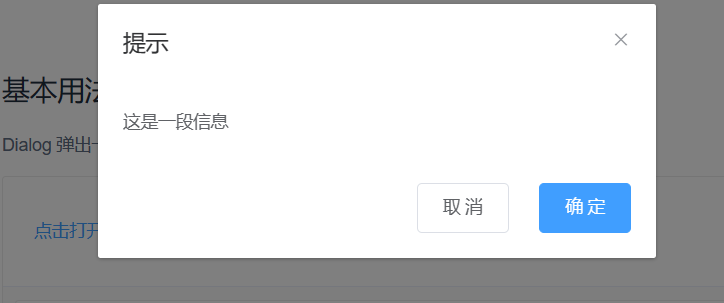
<el-button type="text" @click="dialogVisible = true">点击打开 Dialog</el-button>
<el-dialog
title="提示"
:visible.sync="dialogVisible"
width="30%"
:before-close="handleClose">
<span>这是一段信息</span>
<span slot="footer" class="dialog-footer">
<el-button @click="dialogVisible = false">取 消</el-button>
<el-button type="primary" @click="dialogVisible = false">确 定</el-button>
</span>
</el-dialog>
<script>
export default {
data() {
return {
dialogVisible: false
};
},
methods: {
handleClose(done) {
this.$confirm('确认关闭?')
.then(_ => {
done();
})
.catch(_ => {});
}
}
};
</script>
7. 文字提示 el-tooltip
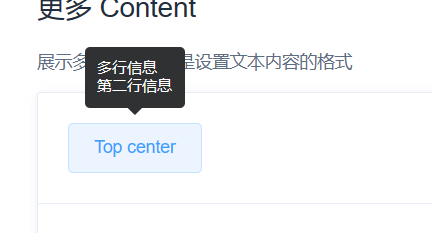
<el-tooltip placement="top">
<div slot="content">提示信息</div>
<el-button>Top center</el-button>
</el-tooltip>
8. 抽屉 el-drawer

<el-button type="text" @click="table = true">打开嵌套表格的 Drawer</el-button>
<el-button type="text" @click="dialog = true">打开嵌套 Form 的 Drawer</el-button>
<el-drawer
title="我嵌套了表格!"
:visible.sync="table"
direction="rtl"
size="50%">
<el-table :data="gridData">
<el-table-column property="date" label="日期" width="150"></el-table-column>
<el-table-column property="name" label="姓名" width="200"></el-table-column>
<el-table-column property="address" label="地址"></el-table-column>
</el-table>
</el-drawer>
<el-drawer
title="我嵌套了 Form !"
:before-close="handleClose"
:visible.sync="dialog"
direction="ltr"
custom-class="demo-drawer"
ref="drawer"
>
<div class="demo-drawer__content">
<el-form :model="form">
<el-form-item label="活动名称" :label-width="formLabelWidth">
<el-input v-model="form.name" autocomplete="off"></el-input>
</el-form-item>
<el-form-item label="活动区域" :label-width="formLabelWidth">
<el-select v-model="form.region" placeholder="请选择活动区域">
<el-option label="区域一" value="shanghai"></el-option>
<el-option label="区域二" value="beijing"></el-option>
</el-select>
</el-form-item>
</el-form>
<div class="demo-drawer__footer">
<el-button @click="cancelForm">取 消</el-button>
<el-button type="primary" @click="$refs.drawer.closeDrawer()" :loading="loading">{{ loading ? '提交中 ...' : '确 定' }}</el-button>
</div>
</div>
</el-drawer>
<script>
export default {
data() {
return {
table: false,
dialog: false,
loading: false,
gridData: [{
date: '2016-05-02',
name: '王小虎',
address: '上海市普陀区金沙江路 1518 弄'
}, {
date: '2016-05-04',
name: '王小虎',
address: '上海市普陀区金沙江路 1518 弄'
}, {
date: '2016-05-01',
name: '王小虎',
address: '上海市普陀区金沙江路 1518 弄'
}, {
date: '2016-05-03',
name: '王小虎',
address: '上海市普陀区金沙江路 1518 弄'
}],
form: {
name: '',
region: '',
date1: '',
date2: '',
delivery: false,
type: [],
resource: '',
desc: ''
},
formLabelWidth: '80px',
timer: null,
};
},
methods: {
handleClose(done) {
if (this.loading) {
return;
}
this.$confirm('确定要提交表单吗?')
.then(_ => {
this.loading = true;
this.timer = setTimeout(() => {
done();
// 动画关闭需要一定的时间
setTimeout(() => {
this.loading = false;
}, 400);
}, 2000);
})
.catch(_ => {});
},
cancelForm() {
this.loading = false;
this.dialog = false;
clearTimeout(this.timer);
}
}
}
</script>